Windows Temp CAB-bestanden: wat zijn ze en hoe ze te verwijderen
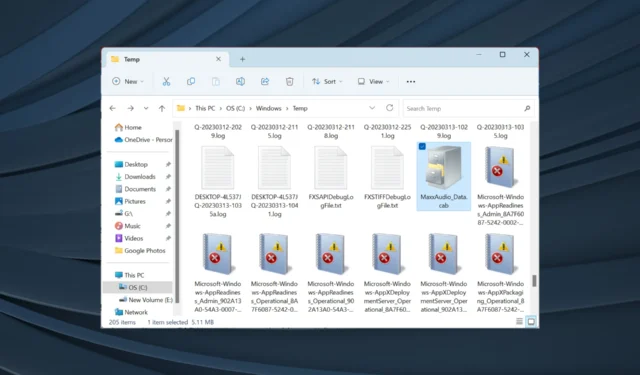
Windows heeft veel verschillende tijdelijke bestanden, en de meeste hiervan worden alleen gebruikt voor een specifiek proces, en als het eenmaal is voltooid, spelen ze geen cruciale rol meer. Een daarvan zijn de tijdelijke CAB-bestanden van Windows.
Veel gebruikers hebben gemeld dat hun harde schijf vol raakt met CAB-bestanden, soms tot 10-30 GB opslagruimte. Dus als u van plan bent wat opslagruimte vrij te maken , kan het verwijderen ervan een optie zijn. Voordat u doorgaat, vindt u hier alles wat u moet weten over CAB-bestanden.
Waarom staan CAB-bestanden in de tijdelijke map van Windows?
CAB-bestanden worden opgeslagen in de Windows Temp-map omdat dit tijdelijke bestanden zijn en niet worden gebruikt voor de dagelijkse effectieve werking van het besturingssysteem, zoals de systeembestanden of kritieke Windows-bestanden.
U vindt ook verschillende andere bestanden in de map Temp, bijvoorbeeld foutlogboeken en foutopsporingslogbestanden. Al deze gecombineerd kunnen veel opslagruimte in beslag nemen en een oude pc vertragen .
Ook kunnen veel CAB-bestanden zich ophopen en regenereren in de map Temp. Dat is vooral het geval voor server-pc’s binnen netwerkomgevingen, die veel log- en beveiligingsgegevens genereren.
De opeenhoping van CAB-bestanden kan veel ruimte op de harde schijf in beslag nemen. Er is ook een CAB-compressorbug in Windows waarbij het makecab-opruimingsproces de CBS-logboeken niet kan comprimeren. Maar het kan worden opgelost met behulp van een paar opdrachtregels, zoals geïllustreerd in het latere gedeelte.
Wat is een CAB-bestand in Windows?
CAB- of Windows Cabinet-bestanden bevatten gegevens die worden gebruikt voor Windows-installaties, meestal software en stuurprogramma’s, wanneer het proces rechtstreeks door het besturingssysteem wordt uitgevoerd.
Gebruik het volgende pad om de CAB-bestanden in Windows te bekijken:C:\Windows\Temp
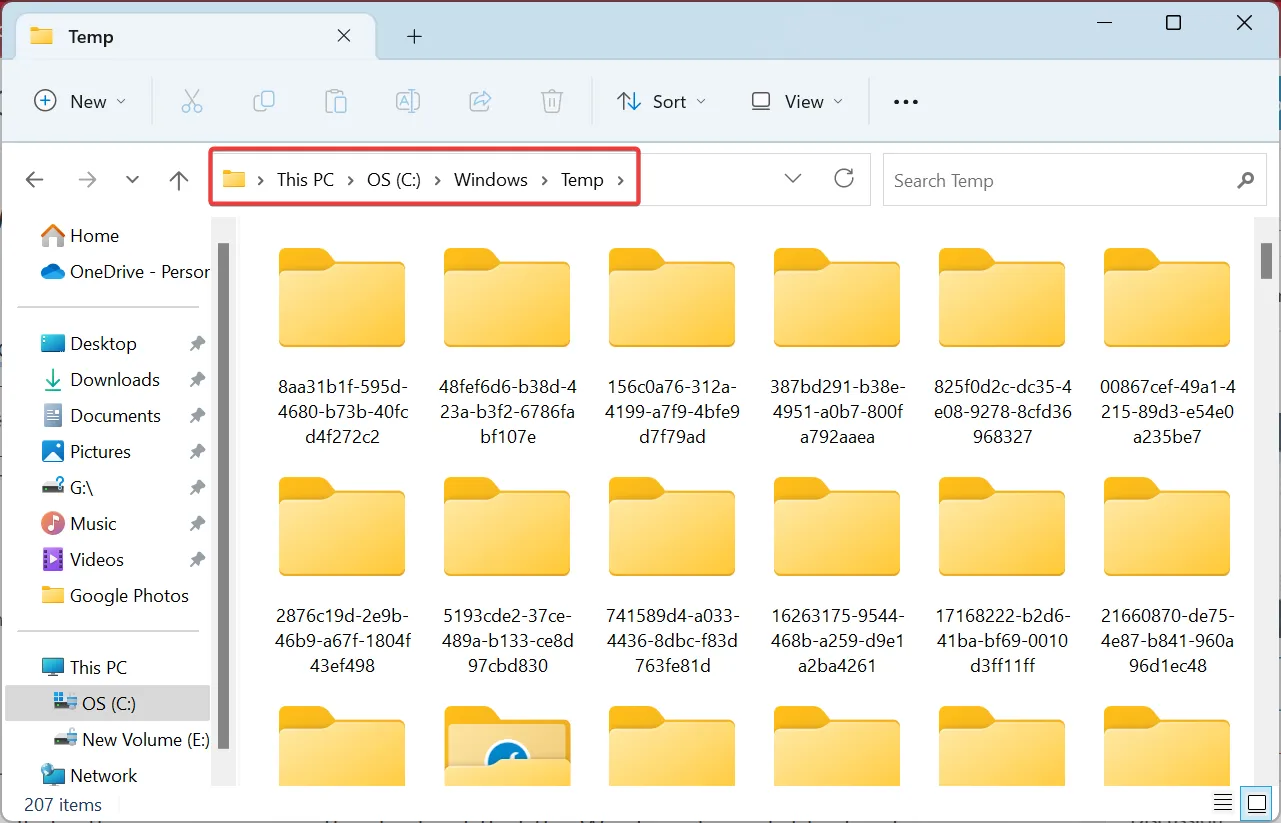
Hoewel dit idealiter niet het geval zou moeten zijn, zult u er vaak achter komen dat de tijdelijke map van Windows enorme CAB-bestanden bevat.
Is het veilig om CAB-bestanden uit de Windows Temp-map te verwijderen?
Ja, u kunt CAB-bestanden veilig verwijderen uit de tijdelijke map van Windows . Controleer voordat u dit doet of er geen actieve installaties gaande zijn. Anders zou dit het proces beïnvloeden en een fout veroorzaken.
We raden ook af om andere CAB-bestanden te verwijderen dan de bestanden die zijn opgeslagen in de Temp-map, aangezien deze essentieel zijn voor apps, bijvoorbeeld iTunes en Microsoft Office, die beide deze genereren. En als u ze verwijdert, heeft dit invloed op de werking van de gerelateerde app.
Hoe kan ik Windows Temp CAB-bestanden verwijderen?
1. Wis CAB-bestanden met een speciale tool
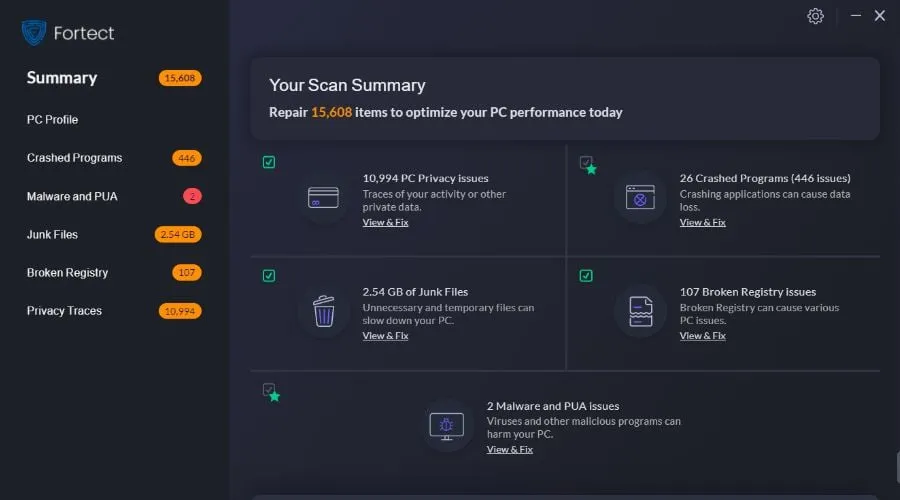
Voor het wissen van massa’s CAB-bestanden hoeft u niet verder te zoeken dan Fortect . Dat is een van de meest efficiënte en uitgebreide hulpprogramma’s voor het opschonen van schijven voor Windows.
De gebruikers kunnen het hulpprogramma voor het opschonen van rommel van Fortect selecteren om snel de map Temp en andere build-ups en onnodige bestanden te wissen.
Fortect bevat tal van andere handige hulpprogramma’s voor systeemonderhoud. De gebruikers kunnen de registers van pc’s repareren met de registeropruimer van Fortect.
Andere belangrijke kenmerken van Fortect :
- Diagnose van gecrashte programma’s
- Geavanceerde OS-reparatietechnologie
- Gum voor dubbele bestanden
- Browser opschonen
⇒ Koop Fortect
2. CAB-bestanden handmatig verwijderen
- Druk op Windows + E om Verkenner te openen, plak het volgende pad in de adresbalk en druk op Enter:
C:\Windows\Temp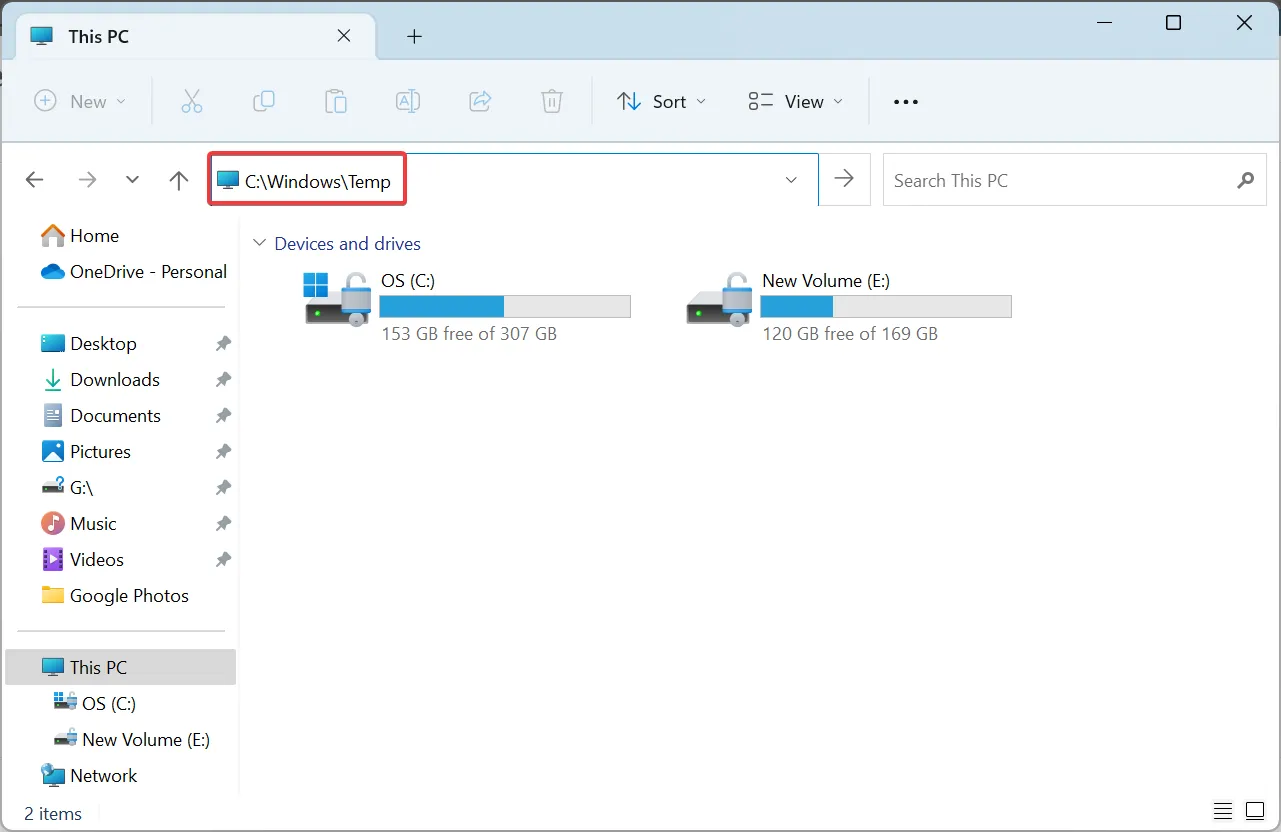
- Zoek het (de) CAB-bestand(en), klik er met de rechtermuisknop op en selecteer Verwijderen .
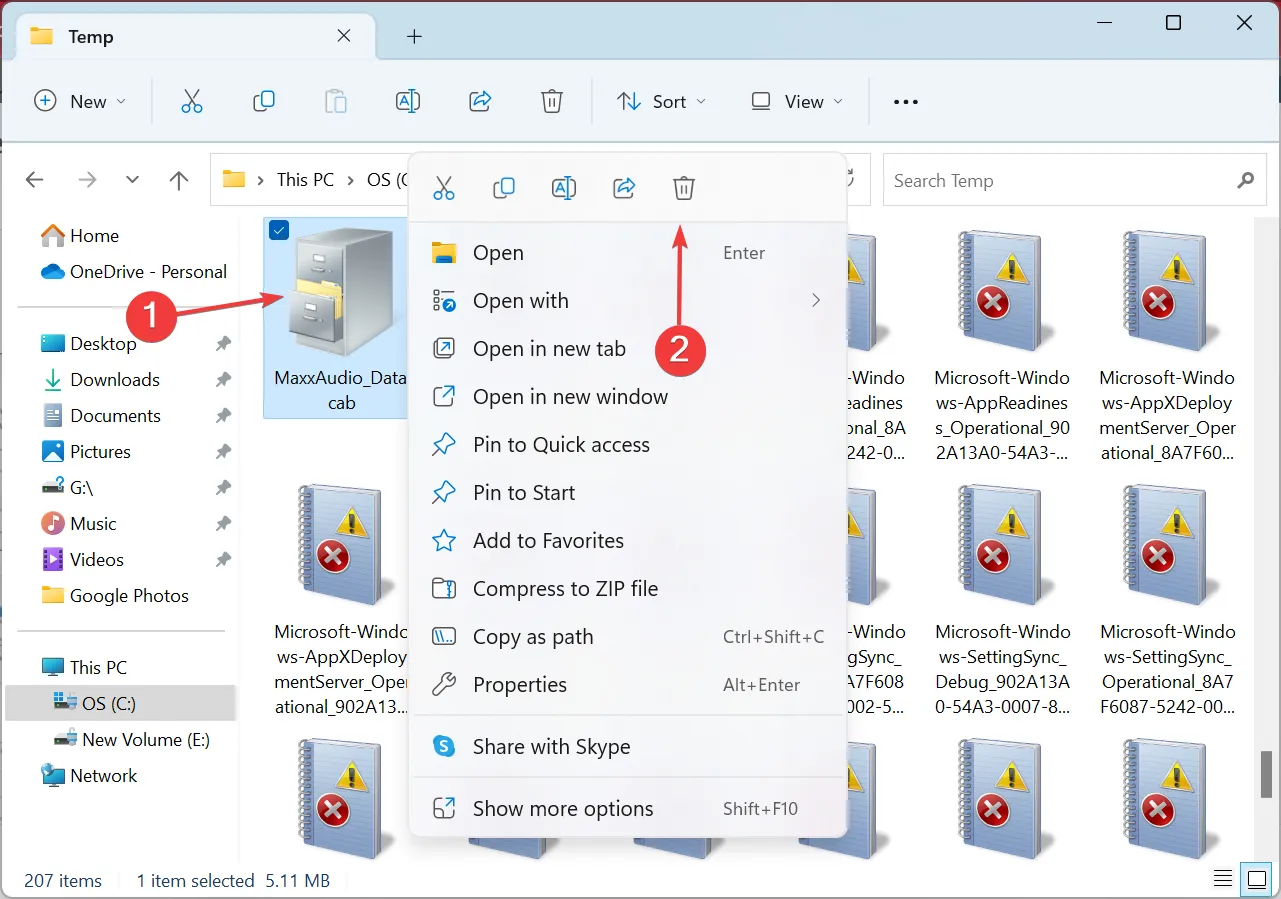
- Klik op Ja in de bevestigingsvraag.
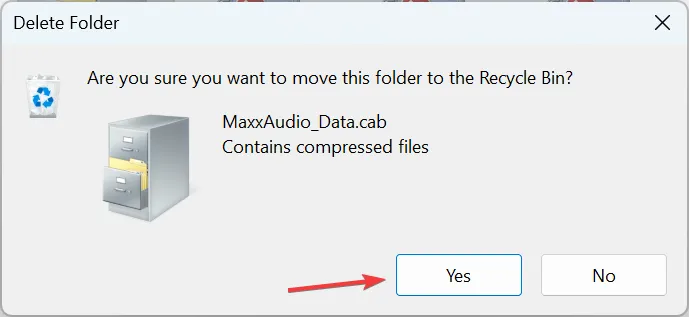
Als u er slechts een handvol van heeft, kunt u de tijdelijke CAB-bestanden van Windows altijd in een mum van tijd handmatig verwijderen uit Verkenner.
3. Stel een batchbestand in om CAB- en LOG-bestanden te verwijderen
- Druk op Windows + S om het menu Zoeken te openen, typ Kladblok in het tekstveld en klik op het relevante zoekresultaat.
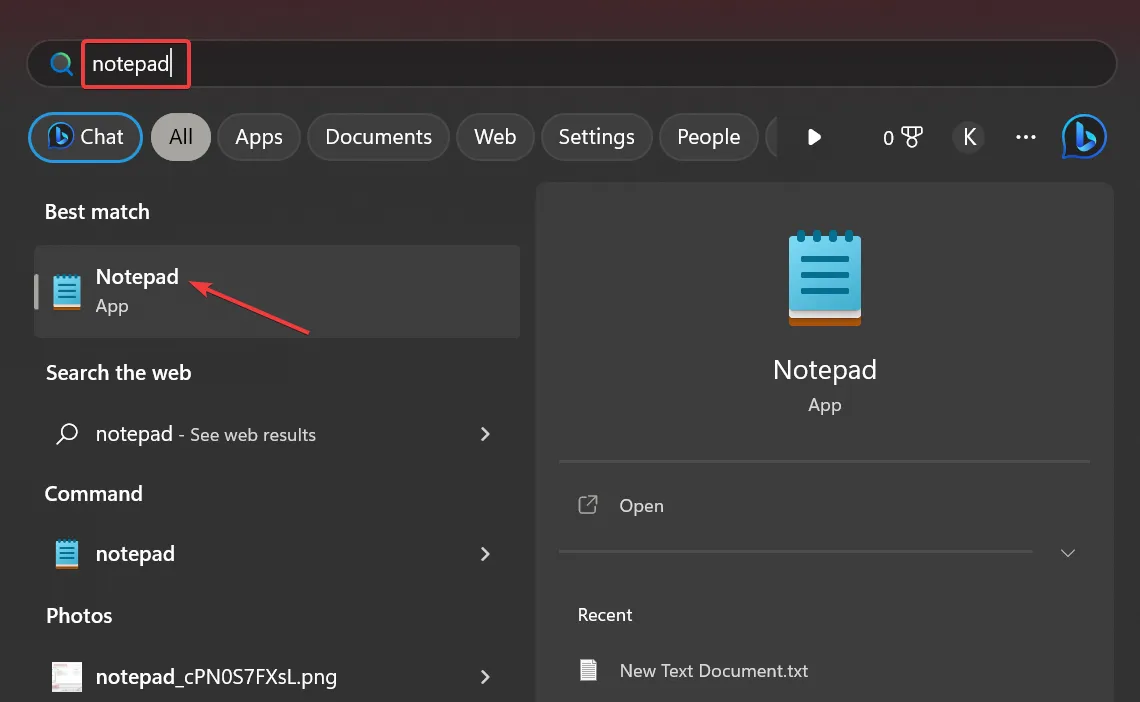
- Druk nu op Ctrl + C om de volgende code te kopiëren en gebruik vervolgens Ctrl + V om deze in Kladblok te plakken.
@echo offrunas>nulecho Removing archives Temp...del /f C:WindowsTemp*.*echo Fixing Windows!!!del /f C:WindowsLogsCBS*.logecho Done!pause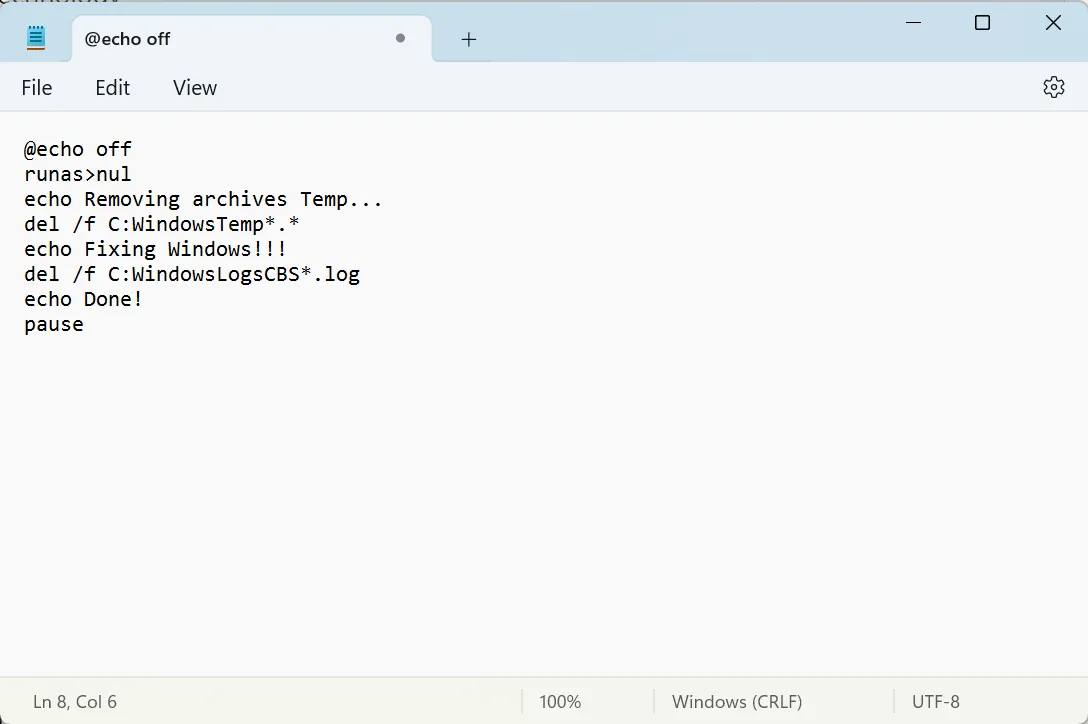
- Als u klaar bent, klikt u op het menu Bestand en kiest u Opslaan .
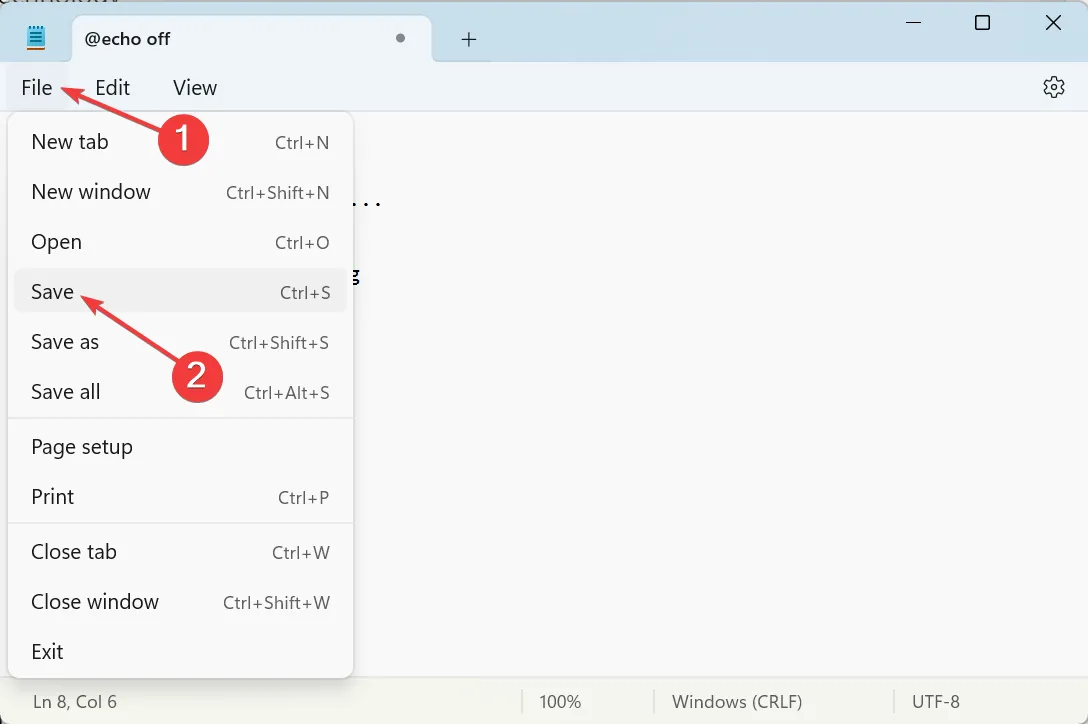
- Navigeer naar de gewenste locatie, voer Delete CAB files.bat in als Bestandsnaam, selecteer Alle bestanden in het vervolgkeuzemenu Opslaan als type en klik op Opslaan .
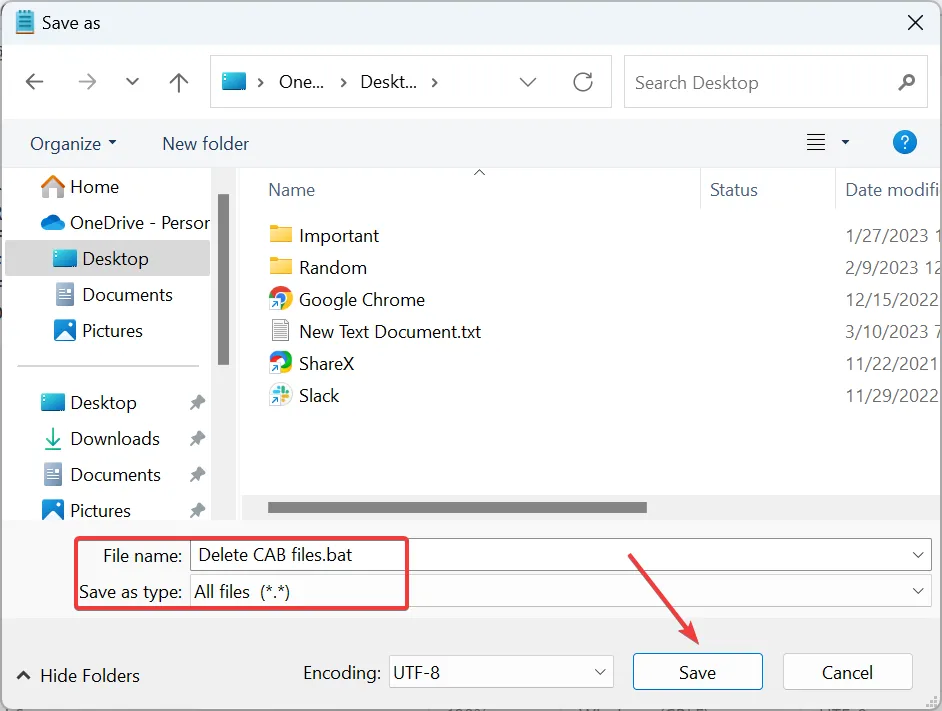
- Klik ten slotte met de rechtermuisknop op het nieuw gemaakte BAT-bestand, selecteer Als administrator uitvoeren en klik op Ja in de prompt.
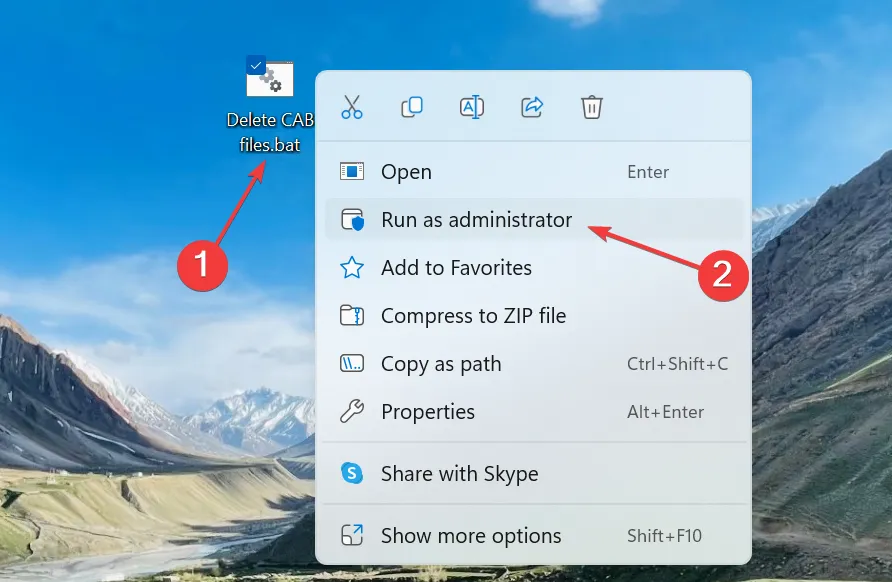
- Het zal nu alle CAB-bestanden verwijderen.
4. Verwijder via de opdrachtprompt en repareer de compressorbug
- Druk op Windows + R om Uitvoeren te openen, typ cmd en druk op Ctrl + Shift + Enter.
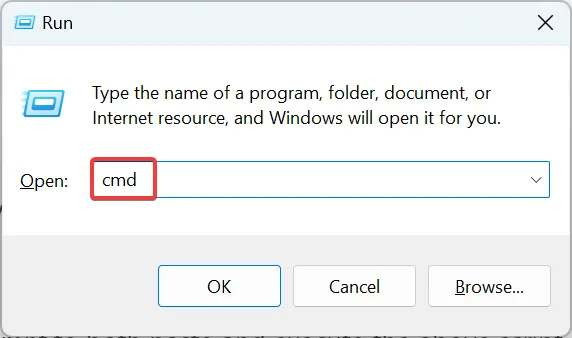
- Klik op Ja in de UAC-prompt.
- Plak nu de volgende opdrachten afzonderlijk en klik Enterna elk:
net stop wuauservcd %systemroot%renameSoftwareDistribution SoftwareDistribution.oldrmdir /q /s c:windowstempnet stop trustedinstallerc:cd c:windowslogsCBSdel *.cabdel *.logrem regenerate cab filesc:windowssystem32wuauclt.exe /detectnownet start wuauserv
Hoewel dit een manier is om de tijdelijke CAB-bestanden van Windows te verwijderen, kunt u dezelfde bewerking ook handmatig uitvoeren om de compressorbug op te lossen door de gerelateerde services uit te schakelen, de map SoftwareDistribution te hernoemen en vervolgens de bestanden te verwijderen.
5. Schakel Opslaginzicht in
- Druk op Windows + I om Instellingen te openen en klik op Opslag rechts op het tabblad Systeem.
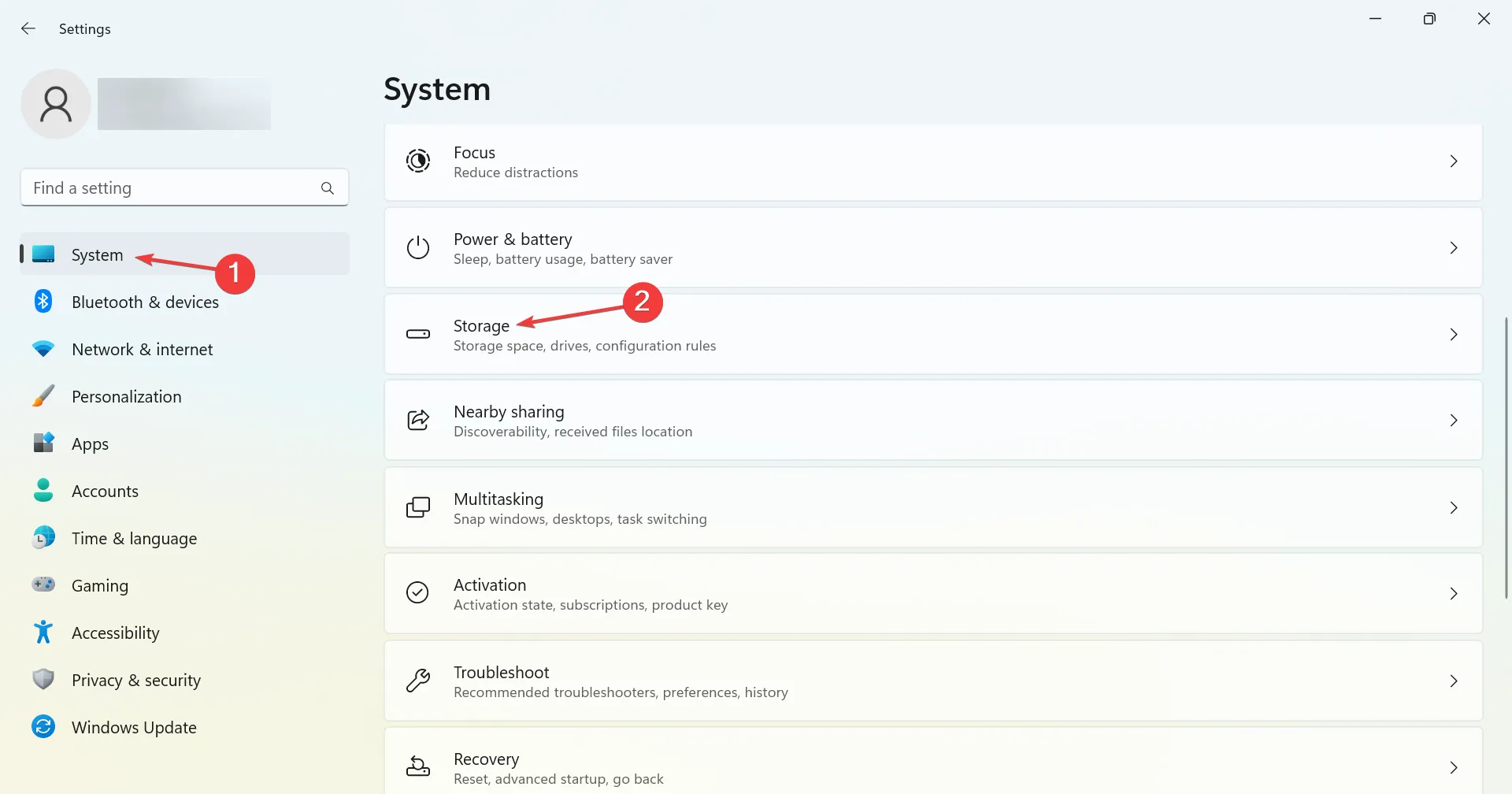
- Klik op Opslaginzicht .
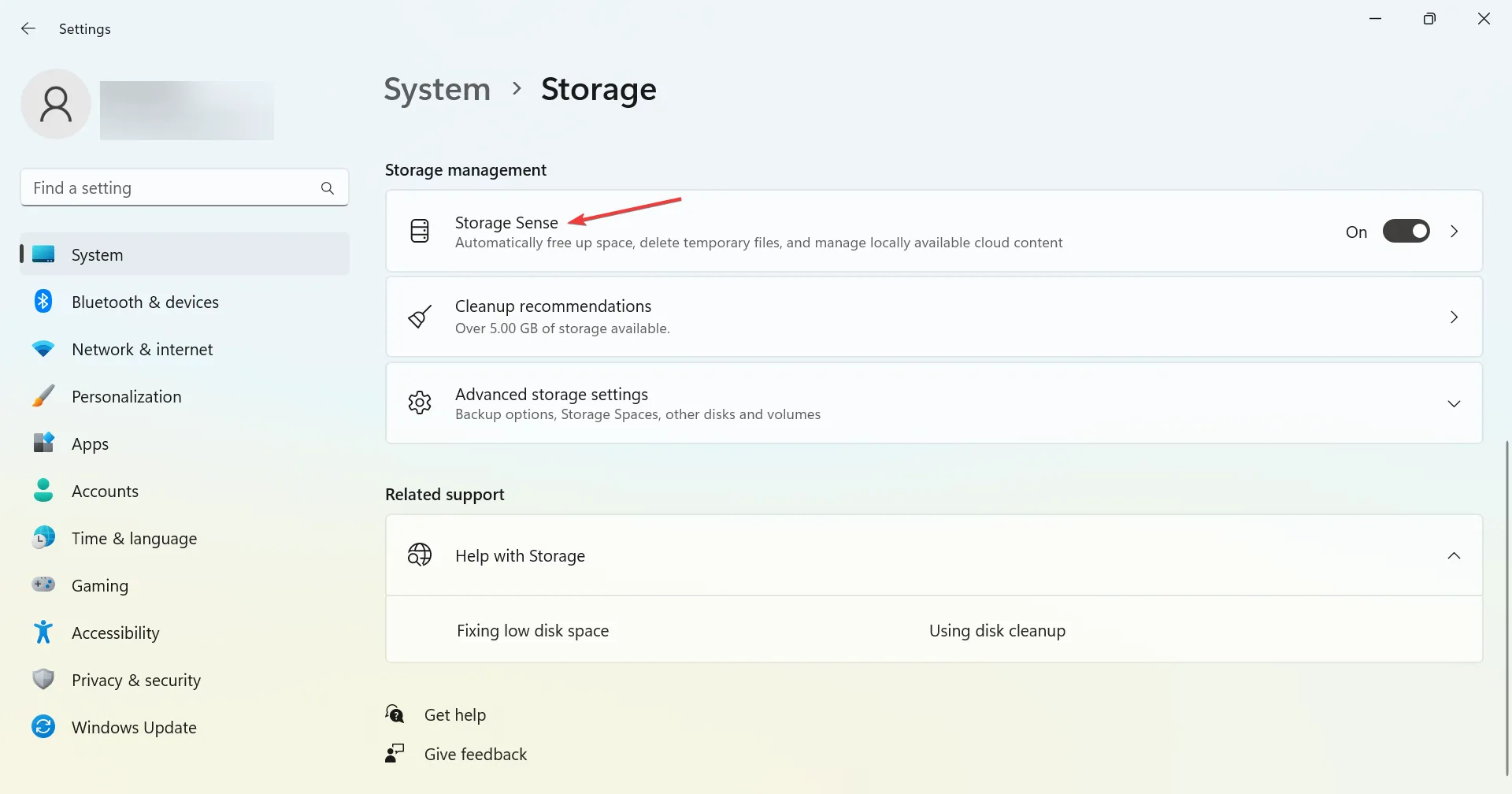
- Schakel de schakelaar in om Storage Sense in te schakelen.
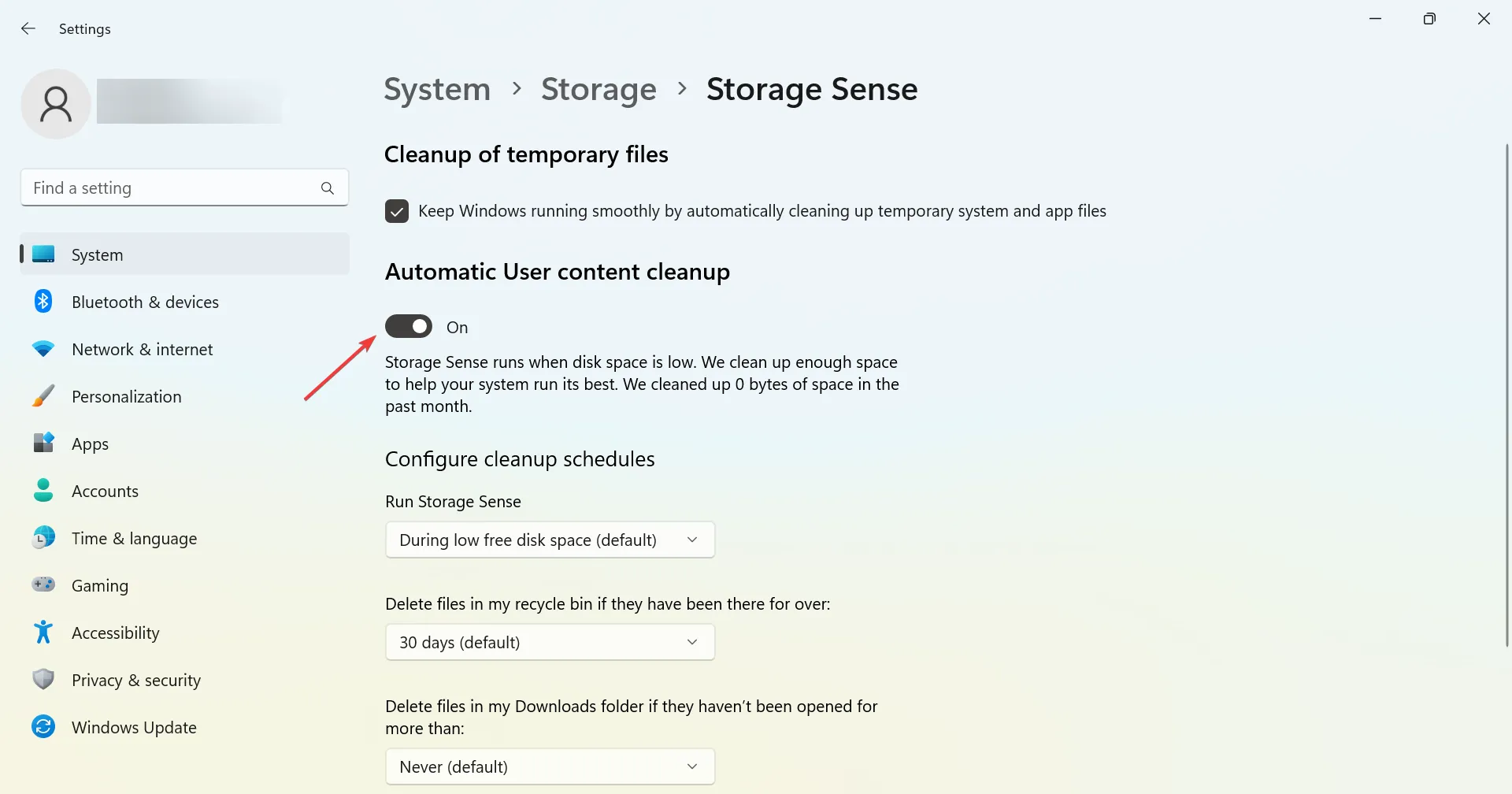
- Configureer nu de functie-instellingen en de schoonmaakfrequentie. U kunt ook onderaan op de knop Run Storage Sense now klikken om meteen een scan te starten.
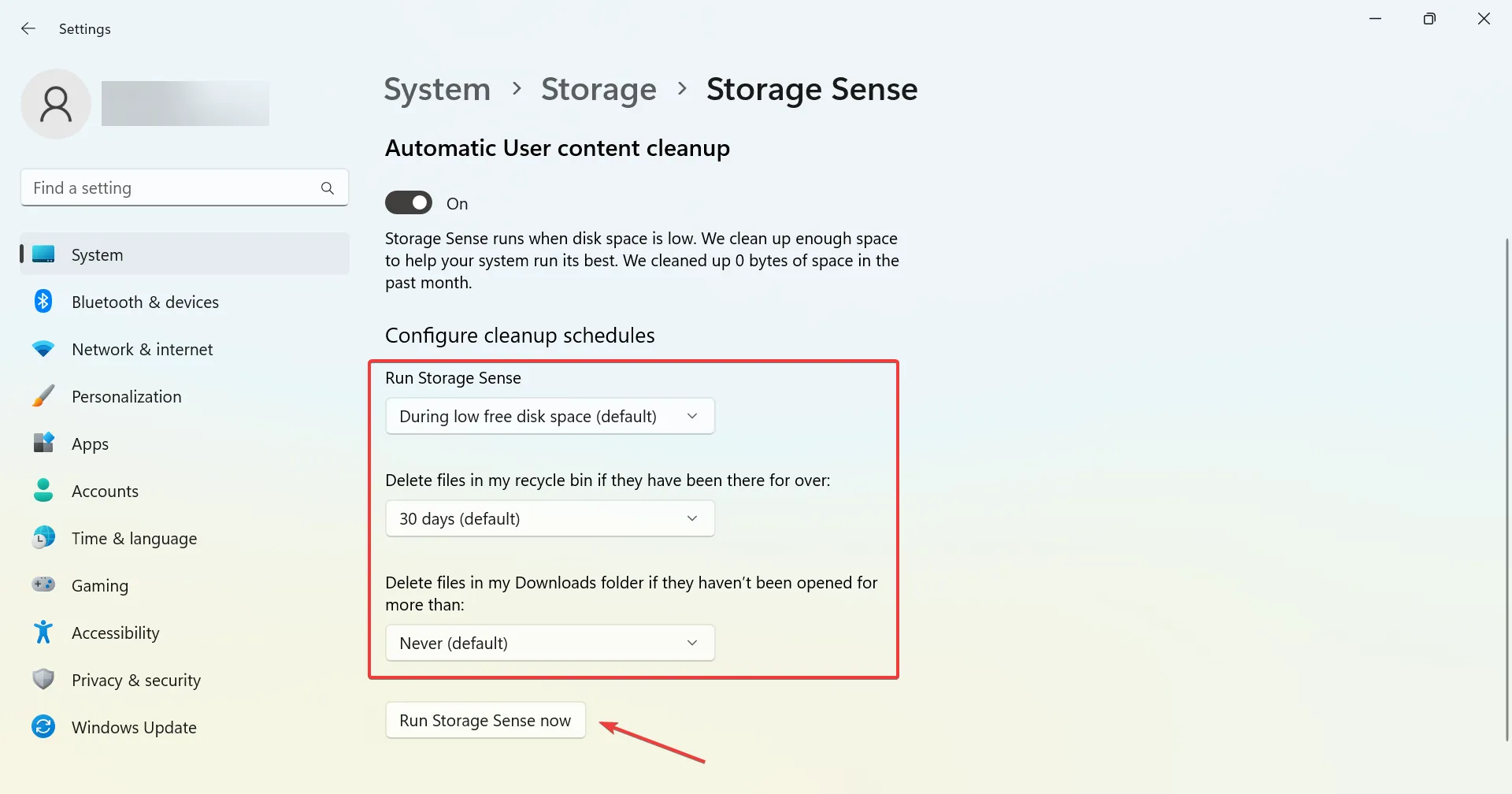
Storage Sense is een ingebouwd Windows-hulpprogramma waarmee gebruikers automatisch periodieke scans kunnen uitvoeren en de tijdelijke bestanden op de pc kunnen wissen, inclusief de tijdelijke CAB-bestanden van Windows.
6. Bekijk PRTG Network Monitor
PRTG Network Monitor is ideaal voor gebruikers die CAB-bestanden die zich op server-pc’s binnen netwerkomgevingen verzamelen, moeten bewaken.
U kunt deze krachtige software gebruiken om een waarschuwing te maken die u op de hoogte stelt als een server die een aanvullende polling-engine host, langzamer gaat werken en het waarschuwingsniveau voor knooppunten instelt.
Dit zorgt ervoor dat u altijd op tijd weet of de CAB-bestanden zich ophopen in de tijdelijke map.
PRTG is gratis beschikbare software voor netwerkbewaking. Die software bevat componenten voor VMware, printer, database en websitebewaking.
Paessler PRTG bevat ook WMI Free Disk Space- en Folder-sensormonitors. Met die componenten kunnen gebruikers sensoren instellen die hele schijfstations of mappen bewaken.
Mapsensorbewaking kan handig zijn voor het bewaken van CAB-bestandsaccumulatie in de Temp-map en de totale grootte van die map.
Andere handige functies van PRTG Network Monitor :
- Bevat meer dan 10 ingebouwde technologieën voor flexibele waarschuwingen
- De gebruikers kunnen PRTG gebruiken in browsers of met de desktop-app
- Met de kaartontwerper van PRTG kunnen gebruikers real-time kaarten voor netwerken opzetten
- Met de PRTG-verwijderingssondes kunnen gebruikers netwerken op verschillende locaties bewaken
De PRTG-netwerkbewakingssoftware is eenvoudig in te stellen en te beheren. Het belang van netwerkbewaking is essentieel voor uw bedrijf.
Het primaire doel is het monitoren van het verkeer en de prestaties van uw computernetwerk, evenals het zoeken naar trage of slecht functionerende systemen. Deze oplossing bespaart veel geld en elimineert veel uitdagingen.
⇒ Download PRTG-netwerkmonitor
Dus als je je eerder afvroeg of ik CAB-bestanden in Windows temp kan verwijderen, weet je nu het antwoord en alle manieren om dit snel en naadloos te doen.
Om bestanden op de pc te wissen, kunt u ook de ingebouwde Schijfopruiming of een effectief hulpprogramma van derden gebruiken .
Voor vragen of om iets toe te voegen aan de gids die we hebben gemist, kunt u hieronder een opmerking plaatsen.



Geef een reactie